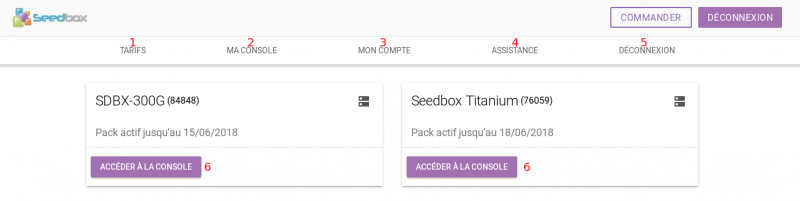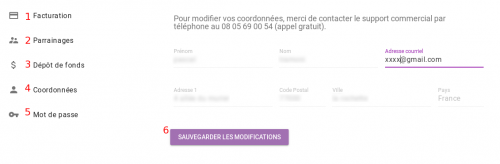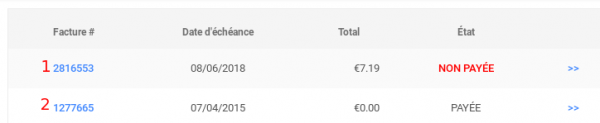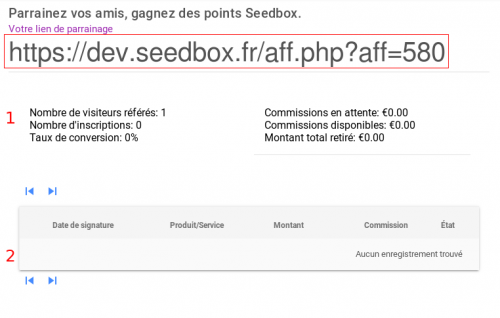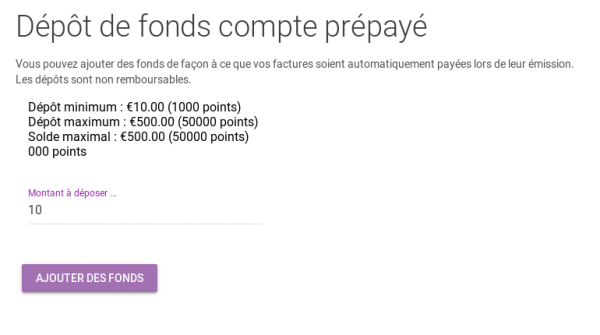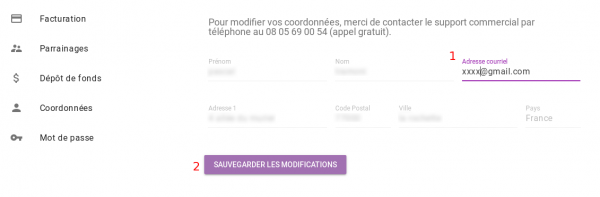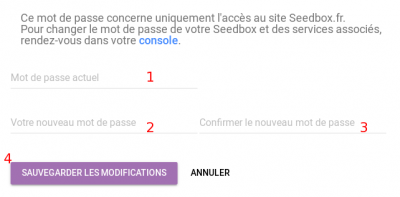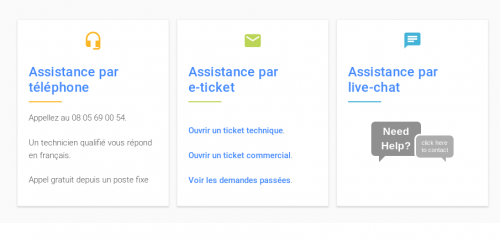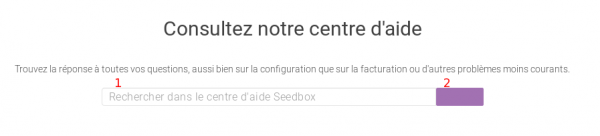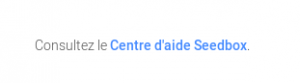Le Manager Seedbox.fr
De Documentation officielle Seedbox
Aller à la navigationAller à la rechercheLe manager
- Commander un nouveau service.
- Accédez à la console de gestion du pack.
- Accédez aux informations liées à votre compte.
- Cliquez ici pour obtenir de l'aide.
- Cliquez ici pour vous déconnecter.
- Cliquez sur "Accéder à la console" pour gérer votre pack.
La section tarifs
- Retrouvez l'ensemble de nos offres et leurs descriptions.
- Pour commander un nouveau pack, rendez-vous sur cette page.
- N'hésitez pas a nous consulter pour toute question.
Ma Console
- Ici, vous retrouvez vos packs seedbox.
Mon Compte
- ici, vous accédez à toutes vos informations de facturation.
- Retrouvez vos factures.
- Retrouvez votre lien de parrainage et les informations liées à vos parrainages.
- Effectuez un dépôt de fonds pour voir vos factures automatiquement réglées.
- Retrouvez vos coordonnées. (Seule votre adresse email est disponible directement au changement.
- Modifiez le mot de passe d'accès au site www.seedbox.fr
La facturation
- Retrouvez ici, l'ensemble des factures.
- Marquée comme payée,
- Et en attente de règlement.
- Pour procéder au règlement cliquez sur "NON PAYÉE".
Le Parrainage
- Ici, vous accédez aux informations de parrainage.
- Retrouvez le lien de parrainage à transmettre.
- Retrouvez vos statistiques de parrainage.
- Ici, retrouvez le détails de vos commissions.
L'ajout de fonds
Pourquoi ajouter des fonds ?
- L'ajout de fonds alimente votre solde de "points" disponibles chez Seedbox.fr.
- Ces points permettent que votre facture soit automatiquement payée lors de son émission.
- Pour que votre facture soit payée automatiquement avec votre ajout de fond, celui-ci doit être fait avant son émission.
- Votre facture est émise 10 jours avant la fin de votre période d'abonnement.
- La procédure est très simple et ne prend que quelques instants.
Comment ajouter des fonds ?
- Accédez à votre console de gestion et cliquez sur la vignette "Mon compte".
- Cliquez sur "dépôt des fonds"
- Le montant minimal est de 10 euros, soit 1000 points
- Le montant maximal est de 500 euros, soit 5000 points
- Le solde maximal est de 500 Euros, soit 5000 points
- Choisissez le montant à ajouter à votre compte.
- Les moyens de paiement disponible sont, PayPal, un virement bancaire, carte bleue ou par chèque.
- Cliquez maintenant sur ajouter des fonds
Le montant ajouté est immédiatement disponible à votre crédit.
- Si cet ajout de fonds est réalisé avant l'émission de votre facture :
- Celle-ci sera automatiquement réglée avec vos fonds disponibles.
- Si votre ajout de fonds est réalisé après l’émission de votre facture, il est indispensable de vous rendre sur celle-ci.
- Il vous sera alors proposé d'utiliser votre crédit disponible pour la régler.
- Si la totalité des fonds déposés n'est pas utilisée pour le paiement de votre facture, il vous sera proposé directement sur la facture suivante d'utiliser le solde de votre crédit disponible.
Vos coordonnées
- Retrouvez vos informations de facturation.
- Vous pouvez directement modifier l'email de connexion au site www.seedbox.fr
- Cliquez ici pour sauvegarder les changements.
- Pour tout autre changement, il sera nécessaire de nous contacter.
Le mot de passe d'accès au site www.seedbox.fr
- Pour modifier le mot de passe d'accès au site www.seedbox.fr :
- (le mot de passe pour les services ne sera pas modifié)
- Indiquez le mot de passe actuel.
- Indiquez votre nouveau mot de passe.
- Confirmez le.
- Validez le changement.
L'assistance
- Si vous avez besoin d'aide, c'est sur cette vignette qu'il faut cliquer.
- Vous disposez de plusieurs choix pour nous contacter.
- L'assistance directe via un appel téléphonique. (Standard disponible 24/24)
- Via un ticket de support.(Système disponible également 24/24)
- Retrouvez un conseiller en direct via un live chat.(Disponibles aux heures d'ouvertures.)
Le centre d'aide
- Via cette vignette, vous pouvez faire une recherche sur le souci que vous rencontrez.
- Entrez ici votre recherche :
- Par exemple "erreur 403",
- Cliquez sur le bouton recherche pour trouver notre aide en relation.
- Via ce lien :
- Vous retrouvez nos tutoriaux et aides pour tous les services.